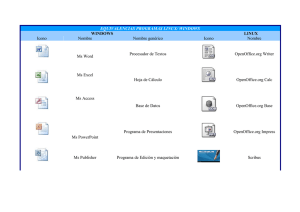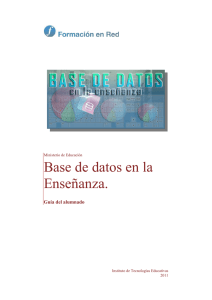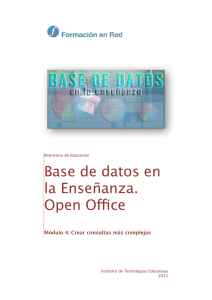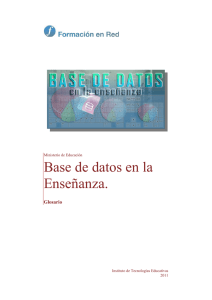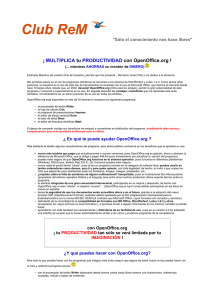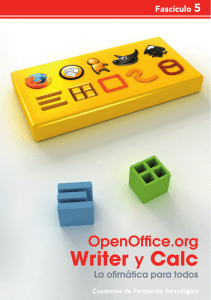Tutorial I: Descargar e instalar OpenOffice (para Windows) Lo
Anuncio
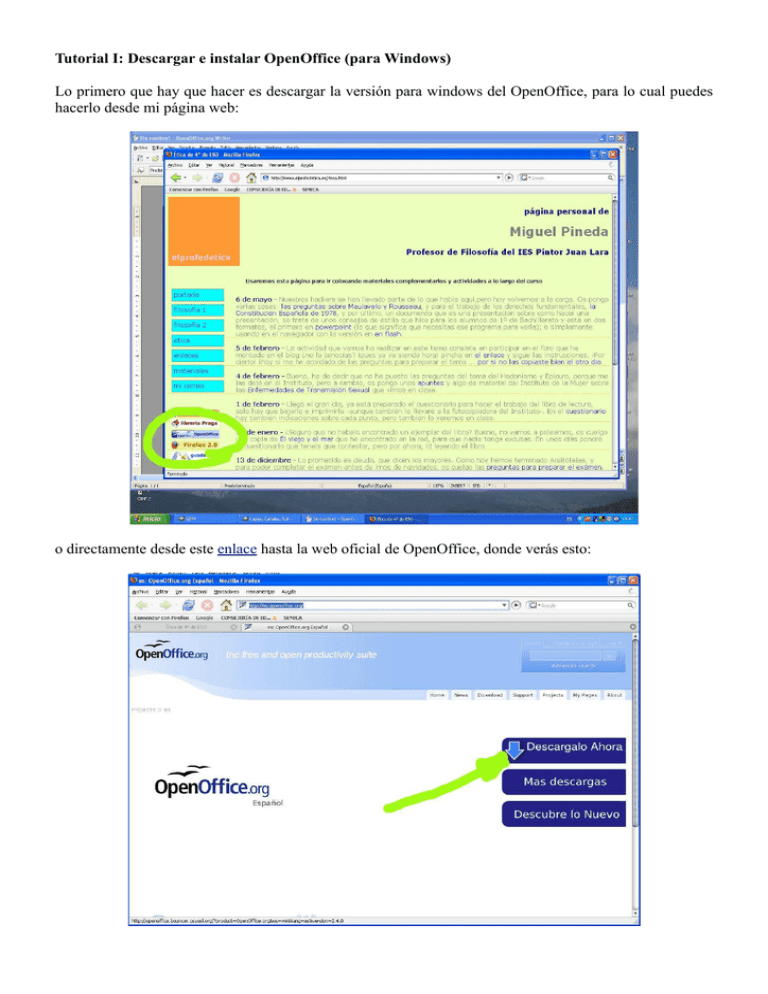
Tutorial I: Descargar e instalar OpenOffice (para Windows) Lo primero que hay que hacer es descargar la versión para windows del OpenOffice, para lo cual puedes hacerlo desde mi página web: o directamente desde este enlace hasta la web oficial de OpenOffice, donde verás esto: Hacemos clic en “Descargalo ahora” y nos abre el siguiente diálogo: Como ves, él mismo detecta el sistema operativo y no hay que elegir ninguna opción. Hacemos clic en “guardar archivo” ... esperamos un rato ... bastante rato ... mucho rato (dependiendo de la velocidad de nuestra conexión a la Internet). ¡Ah! ¡que eres de los que todavía usa el Explorer! ¿todavía no te has cambiado a Firefox? ¡que raro ...! Entonces lo que verás es: Y tras hacer clic en guardar, te pedirá donde ... yo te recomiendo que lo mandes al escritorio ... pero cada cual es dueño de su unidad c: Bueno ya ha bajado ... ¡creí que no terminaba nunca! Se ha quedado un icono como este en tu escritorio: ¿te gusta la foto? Es de un día de excursión en los Llanos del Republicano, muy cerca de Villaluenga del Rosario, en la Sierra de Grazalema. No nos enredemos ... haces doble clic en el icono y verás la siguiente ventana: Haces clic en “siguiente” y te abre un nuevo diálogo: La idea es que necesita hacer una carpeta donde descomprimir los archivos que va a usar para instalarse, así que yo voy a mandarla al escritorio también y así luego se donde está para borrarla. La cuestión es que se pone a hacer cosas ... y me queda una nueva carpeta, como esta: Y se nos abre una serie de nuevos diálogos, primero este: Luego hay que personalizar la versión y pulsar “siguiente”: Nos pide el tipo de instalación y como no tenemos ni idea de lo que preguntan ni porqué a los informáticos les gusta tanto preguntar cosas que nadie es capaz de responder, pulsamos “siguiente”. En el próximo diálogo se nos pregunta si queremos que OpenOffice sea el programa por defecto para escribir y las hojas de cálculo ... lo normal es que no, porque ya tenemos la copia pirata del Office de Micro$oft que nos pasó el “cuñao” de tu primo ... así que dejamos las opciones en blanco y pulsamos “siguiente”. ¡Bueno! Parece que ya está contento, pulsamos “instalar” y ¡ala, a esperar otro poco! Se pone a hacer cosas y al final me sale este último diálogo: Si al final del proceso te abre el navegador y te pide que te registres, no pasa nada, se puede confiar en ellos, pero tampoco es imprescindible hacerlo, le dices que ya estás registrado y basta. Ya tienes el OpenOffice en tu menú de Inicio: Otro día te explicaré como se hacen las presentaciones, pero para el Software Libre siempre hay muchas ayudas en la Internet, y, por ejemplo, en la en la página de Guadalinex hay unos “manualitos” sobre los programas (aunque las imágenes son de la versión de Linux, pero da igual). Miguel Pineda www.elprofedetica.es